Stvaranje ili uređivanje filtara u prikazima aplikacije utemeljene na modelu
Filtri u prikazu Power Apps definiraju zapise koje će korisnik moći vidjeti kada odabere prikaz za trenutačnu tablicu. Možete dodati ili urediti filtar za stupce koje uključite u prikaz odabirom stupca i odabirom Filtriraj po. Možete koristiti i sastavljač izraza u dizajneru prikaza. Upotrijebite sastavljač izraza za dodavanje ili uređivanje filtara za bilo koje stupce tablice u trenutačnom prikazu ili bilo koje stupce u povezanoj tablici.
U ovom ćete članku saznati kako stvoriti ili urediti filtre izvršavanjem sljedećih zadataka:
Uređivanje ili uklanjanje uvjeta filtra
Prijavite se u sustav Power Apps.
Odaberite Tablice, otvorite željenu tablicu. Ako stavka nije u bočnom oknu, odaberite …Više a zatim odaberite željenu stavku.
Odaberite područje Prikazi.
Da biste otvorili tablicu iz rješenja, idite na Rješenja, odaberite rješenje, odaberite tablicu, a zatim odaberite područje Prikazi .
Odaberite prikaz da biste ga otvorili. Panel sa svojstvima prikaza navodi postojeće filtre.
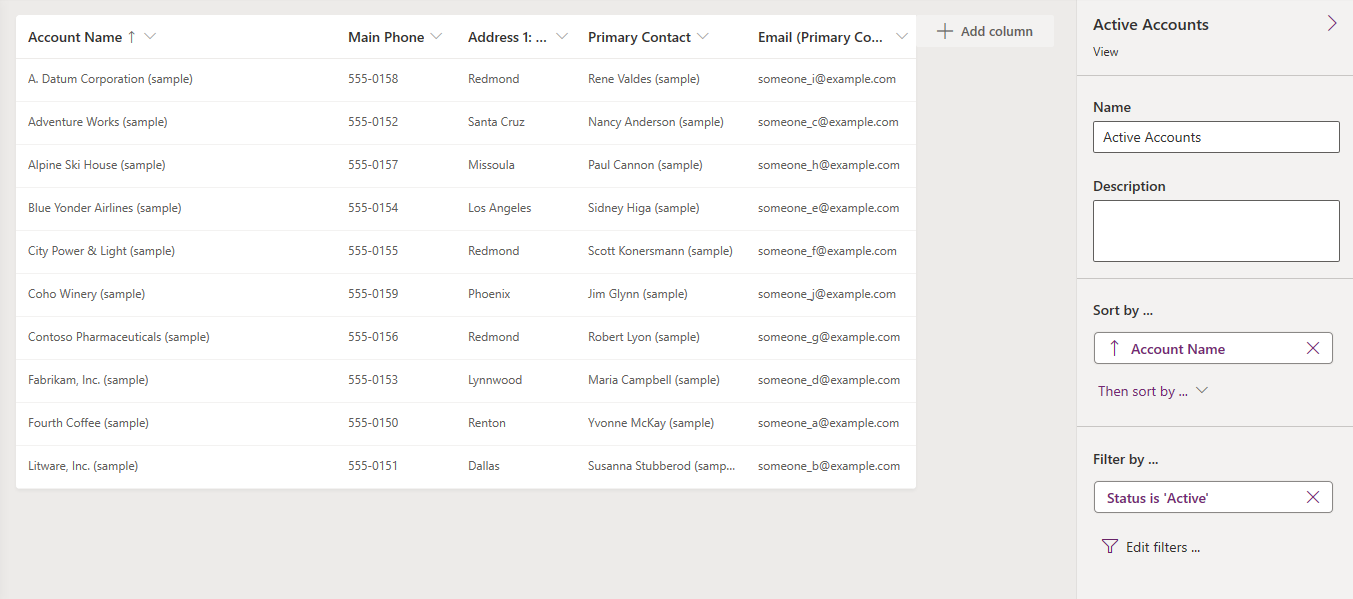
Na panelu sa svojstvima prikaza odaberite uvjet filtra.
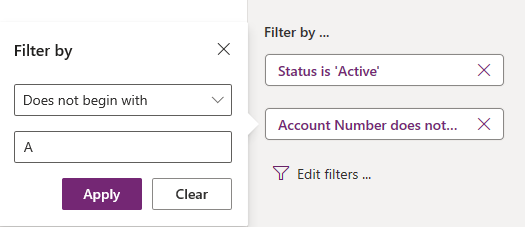
Odaberite uvjetni operator koji želite koristiti.
Upišite ili odaberite vrijednost usporedbe za uvjet.
Odaberite Primijeni.
Da biste uklonili uvjet odaberite Zatvori. Uvjet se uklanja bez potvrde.
Otvaranje sastavljača izraza
Na panelu sa svojstvima prikaza odaberite Uredi filtre.
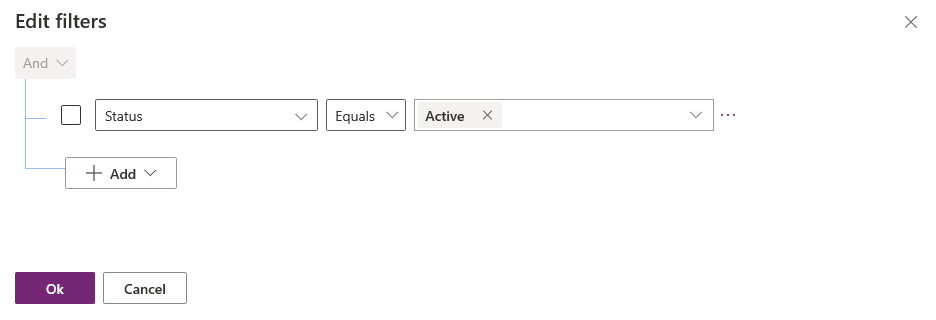
Dodavanje uvjeta filtru
U sastavljaču izraza odaberite Dodaj > Dodaj redak.
Odaberite stupac za uvjet.
Odaberite uvjetni operator.
Odaberite vrijednost usporedbe.
Neki uvjeti filtra ne zahtijevaju vrijednost usporedbe za uvjet. Na primjer, operator Sadrži podatke ne zahtijeva vrijednost usporedbe. Sa ostalim uvjetima filtriranja odabirete vrijednost usporedbe iz skupa mogućnosti. Na primjer, stupac Status ima skup mogućnosti koji sadrži vrijednosti Aktivan i Neaktivan.
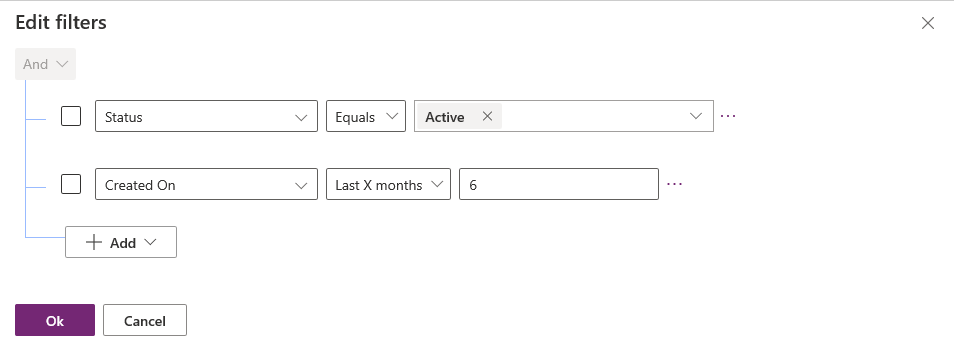
Odaberite U redu.
Dodavanje grupnog uvjeta filtru
U sastavljaču izraza odaberite Dodaj > Dodaj grupu.
Odaberite relacijski operator Ili za grupu. I je zadani relacijski operator.
Navedite prvi izraz grupnog uvjeta. Odaberite stupac, uvjetni operator i vrijednost usporedbe.
Odaberite Dodaj > Dodaj grupu
Navedite drugi izraz grupnog uvjeta.
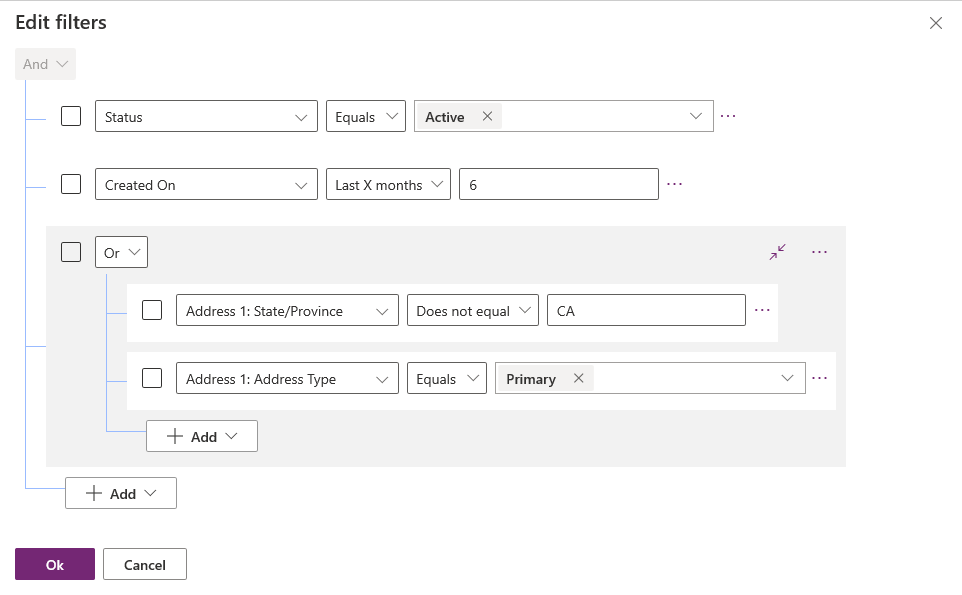
Možete odabrati Sažni da se grupa prikaže kao uvjetni izraz.
Dodavanje povezane tablice uvjetu
U sastavljaču izraza odaberite Dodaj > Dodaj povezanu tablicu.
Odaberite stupac iz trenutačne tablice koji je povezan s drugom tablicom. Tablica povezana sa stupcem prikazana je u zagradama. Možete odabrati stupce koji s povezanom tablicom imaju vezu više na jedan, jedan na više ili više na više.
Odaberite stupac povezane tablice za uvjet.
Odaberite uvjetni operator.
Napomena
Sadrži podatke je jedini uvjetni operator koji se može koristiti s povezanom tablicom u filtru prikaza.
Odaberite ili unesite vrijednost usporedbe.
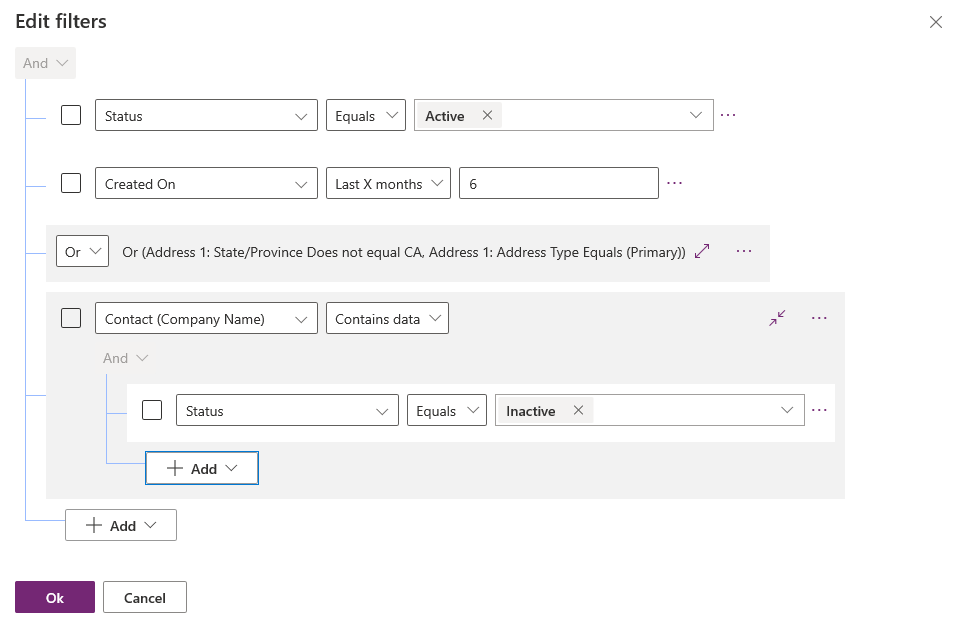
Grupni uvjeti filtra
U sastavljaču izraza odaberite potvrdni okvir za uvjete koje želite grupirati.
Odaberite Dodatne naredbe (...) za jedan od uvjeta, a zatim odaberite Napravi grupu.
Za razgrupiranje odaberite Dodatne naredbe (...) za grupu, a zatim odaberite Razgrupiraj
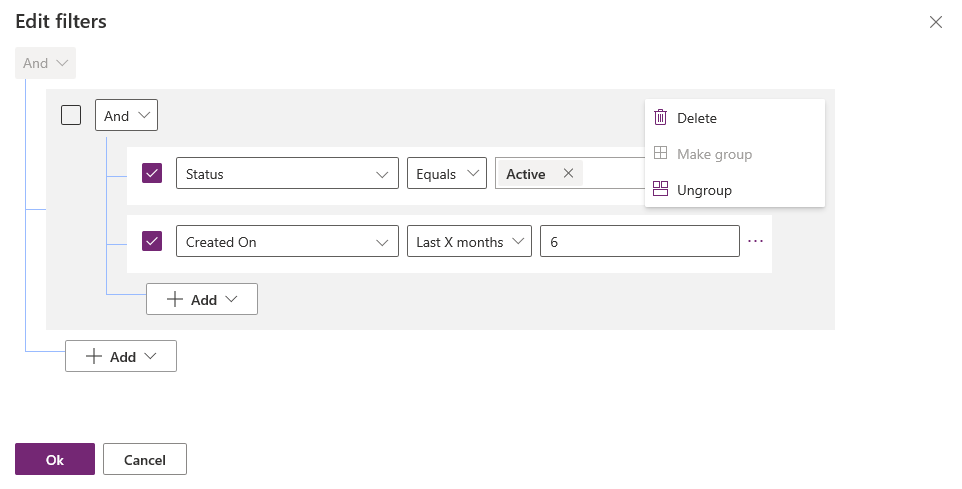
Sljedeći koraci
Konfiguriranje razvrstavanja u prikazima
Pretvaranje prikaza u rešetke koje se mogu uređivati
Napomena
Možete li nam reći više o željenim jezicima za dokumentaciju? Ispunite kratki upitnik. (imajte na umu da je upitnik na engleskom jeziku)
Ispunjavanje upitnika će trajati otprilike sedam minuta. Osobni podaci se ne prikupljaju (izjava o zaštiti privatnosti).